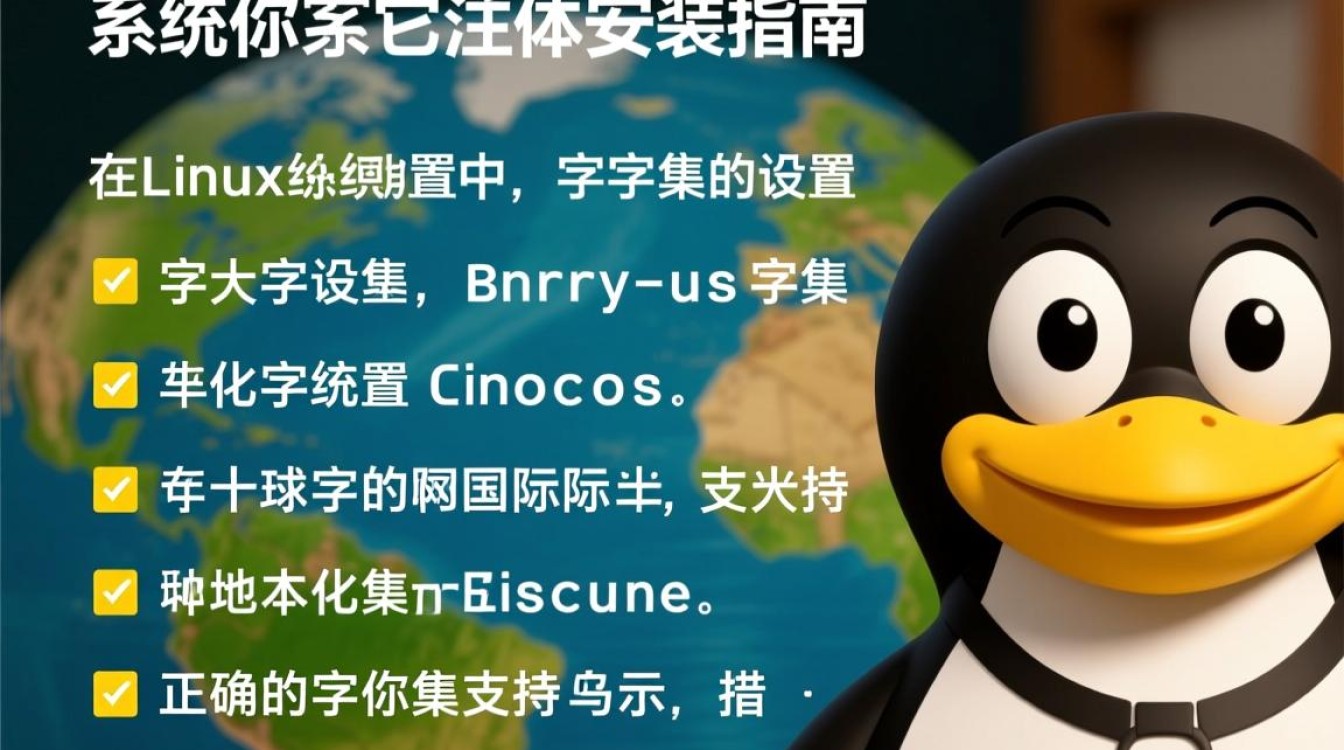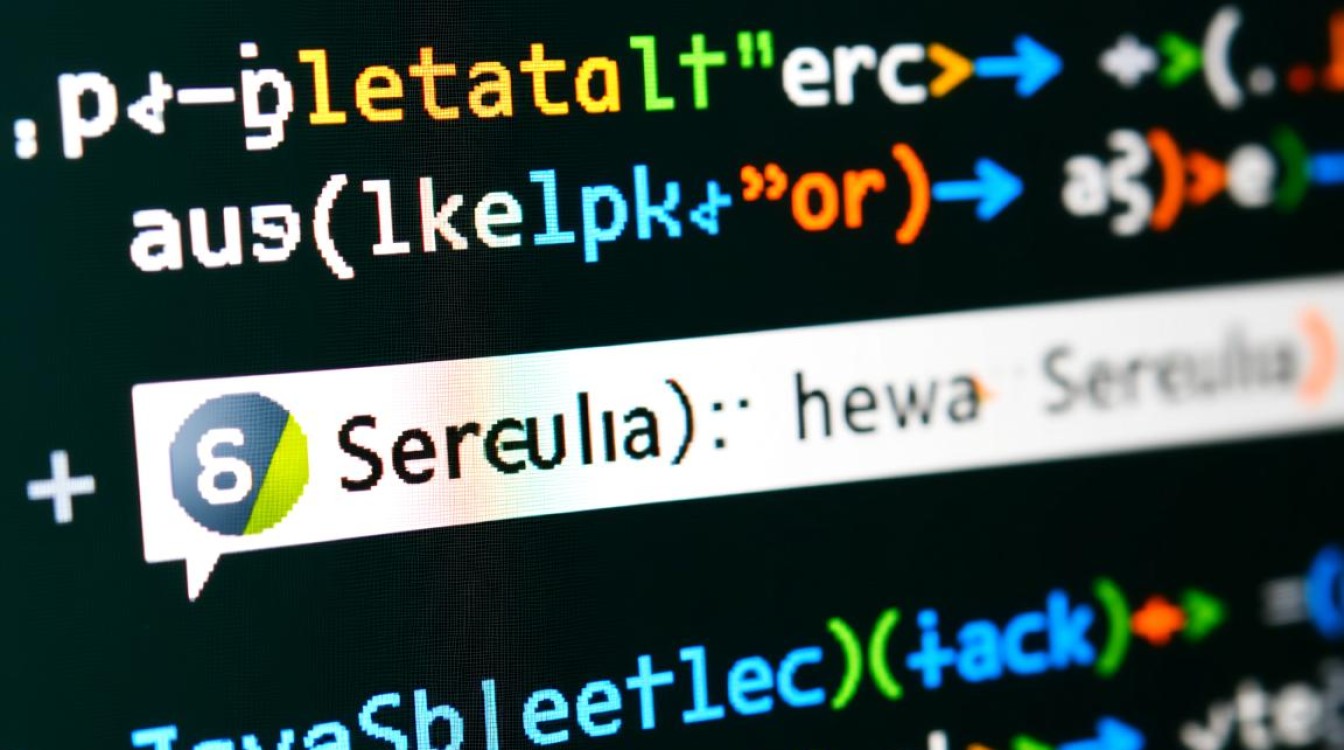准备工作
在开始安装红旗Linux之前,需做好充分的准备工作,以确保安装过程顺利,建议选择红旗Linux的稳定版本,例如红旗桌面操作系统V10或V12,可根据个人需求从官方网站下载ISO镜像文件,下载时务必验证镜像的完整性,可通过SHA256校验码对比,避免文件损坏导致安装失败。

准备一个容量不小于8GB的U盘或DVD光盘,用于制作启动介质,推荐使用“Ventoy”或“UltraISO”等工具将ISO镜像写入U盘,制作成可启动的安装盘,若使用虚拟机安装,可通过VMware或VirtualBox创建新的虚拟机,并选择“使用ISO镜像文件”作为启动源,内存建议分配至少2GB,硬盘空间预留20GB以上。
备份重要数据,虽然安装过程通常不会影响其他分区的数据,但为避免意外情况,仍建议将个人文件备份至移动硬盘或云端,确保电脑硬件兼容性,特别是显卡、网卡等驱动是否支持Linux系统,可提前查阅硬件兼容性列表。
启动安装程序
将制作好的启动U盘插入电脑,重启并进入BIOS/UEFI设置界面,通过快捷键(如F2、F12、Del等)选择从U盘或光盘启动,进入红旗Linux的安装界面,首次启动会显示语言选择界面,推荐选择“简体中文”,点击“下一步”继续。
接下来是安装类型选择,若为全新安装,直接选择“安装红旗Linux”;若需保留其他系统,可选择“自定义分区”进行双系统配置,双系统安装时,需提前划分出未分区的空间,建议至少分配20GB根分区(/)和4GB交换分区(swap),若内存较大(8GB以上),交换分区可设置为内存的一半。
网络配置环节,若使用有线连接,系统通常会自动识别并联网;若为无线网络,需手动选择Wi-Fi并输入密码,联网后,系统会自动更新软件包列表,确保安装过程的稳定性。

系统配置与安装
进入“时区设置”界面,选择所在时区(如“亚洲/北京”),并开启“网络时间同步”功能,确保系统时间准确,随后创建用户账户,需设置用户名、密码和主机名,密码建议包含字母、数字和特殊字符,以提高安全性;主机名可自定义,便于局域网内识别。
在“分区配置”界面,若选择自定义分区,需手动创建分区,典型分区方案如下:
- 根分区(/):分配15-20GB,文件系统选择“ext4”;
- 交换分区(swap):与内存大小一致或略小;
- 家目录(/home):剩余空间全部分配,用于存储个人文件;
- 引导分区(/boot):建议1GB,文件系统选择“ext4”。
分区完成后,点击“下一步”开始安装,安装过程大约需要15-30分钟,期间无需人工干预,安装完成后,系统会提示重启,此时拔出启动U盘,进入首次启动设置。
首次启动与优化
重启后,进入红旗Linux桌面环境,首次运行会进行初始配置,包括隐私设置、在线账户等(可根据需求跳过),桌面环境默认采用KDE或GNOME,若需切换,可在“系统设置”中调整主题、窗口管理器等选项。
驱动安装是关键步骤,若显卡未自动识别,可通过“系统设置-硬件-显卡”选择开源驱动(如Nouveau)或闭源驱动(如NVIDIA proprietary),对于打印机、外接设备等,可连接后系统自动安装驱动,或通过“添加打印机”等工具手动配置。
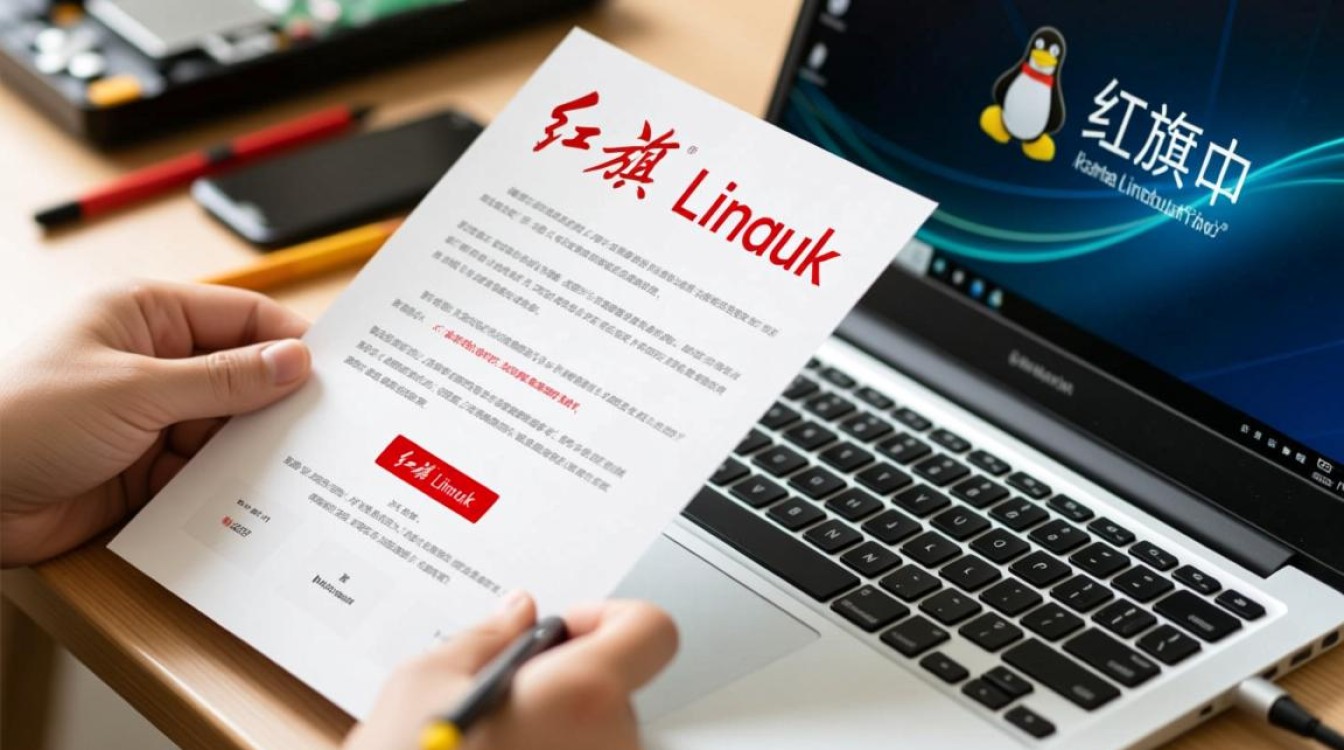
软件安装可通过自带的“软件中心”完成,搜索常用工具(如浏览器、办公软件、开发工具等)并一键安装,若需命令行操作,可打开终端,使用dnf或yum命令管理软件包,例如sudo dnf install firefox安装Firefox浏览器。
常见问题与注意事项
安装过程中可能遇到分区失败、驱动不兼容等问题,若分区提示“空间不足”,需返回调整分区大小,确保根分区和家目录有足够空间,若驱动安装后屏幕闪烁或分辨率异常,可尝试切换开源驱动,或手动安装对应版本的驱动程序。
建议定期更新系统,通过终端执行sudo dnf update或“软件更新”工具检查安全补丁和软件更新,确保系统稳定运行,若需卸载双系统,需进入Windows的磁盘管理工具删除Linux分区,并修复引导(使用EasyBCD等工具)。
通过以上步骤,即可完成红旗Linux的安装,作为国产操作系统,红旗Linux在安全性、稳定性方面表现优异,适合个人办公、开发学习等多种场景,熟练掌握安装和配置方法,能更好地发挥其性能优势。